Поправите проблеме Ксиаоми Ми & Редми отисака прстију са најбољим решењима у наставку. Скенер или сензор отиска прста је најновија и јако коришћена функција на скоро свим новим паметним телефонима. Отисак прста делује као чврст слој сигурности за уређај јер користи биометрију прста за откривање оригиналних корисника телефона. Грешке сензора су честе на Андроид телефонима и допустите нам да их детаљно читамо.
Данас у овом посту ћу вам рећи најбоља решења за решавање свих проблема са отисцима прстију на свим Ксиаоми уређајима. Како су проблеми са отиском прста углавном последица софтверских пропуста, решења за отклањање проблема са отиском прста углавном су иста за све Ксиаоми моделе. То је то што решења испод могу да делују за све Ксиаоми уређаје.
На Ксиаоми телефонима можете испробати следеће методе попут Редми Ноте 5, Ми А1, Редми 5 Плус, Редми Ноте 4, Ноте 5 Плус, Редми 5, Ксиаоми Ми6, Ми Мак 2, И1, Ми Мак 3, Ноте 5А, Ми 6 Плус, Редми 3С Приме, Поцо Кс1, Поцо Кс2, 4 Приме, Ми 6Ц, Редми 3А, Ми 5С Поцо Ф1 итд. Поправите проблеме попут отиска прста не ради, не реагује, дошло је до грешке са скенером отиска прста, не можете додати отисак прста покушај поново итд.
Поправите све проблеме са отисцима прстију Ксиаоми Редми и Ми
Напомена: Верујем да сте поново покренули уређај, али проблем није решен. Ако још није, прво покрените телефон и проверите да ли је исправљен. Ако то није учињено једноставним поновним покретањем, наставите са доле наведеним решењима.
Решење 1. Избришите кеш меморију телефона
Следећи кораци могу варирати за МИУИ верзије.
Корак 1. Отворите апликацију Ажурирање.
Корак 2. Додирните дугме Мени> Поново покрените режим опоравка. Тапните Поново покрени.
Корак 3. У режиму опоравка можете да користите тастере за јачину звука да бисте померали осветљење, а тастер за напајање да бисте изабрали. Овде изаберите енглески.
Корак 4. Одаберите Брисање и ресетирање и одаберите Обриши кеш.

Мени за опоравак
Корак 5. Додирните Да за потврду.
Корак 6. Када се процес доврши, тапните назад.
Корак 7. Одаберите Поновно покретање и Поново покрените систем.
Решење 2. Испробајте Једноставно исправљање
Ово једноставно исправљање може решити проблем на многим уређајима.
Идите на опције за програмере → Онемогућите „Не задржавај активности“. Проверите исправку.
Ако желите, можете да урадите и оптимизацију меморије (висока). Поново покрените телефон и следите редовне процедуре додавања отисака прстију.
За програмере
- Прво идите на подешавања- о телефону
- Куцните 5 пута у МИУИ верзији после
- Добићете опцију за програмере у додатним подешавањима.
Решење 3. Пребаците се на госта корисника
- Повуците траку са обавештењима надоле и овде додирните кориснички налог (десно горе). Ако се пребаците на госта корисника, опцију можете пронаћи и у Андроид подешавањима.
- Покушајте да додате отисак прста.
- Ако решење успе, вратите се на свој уобичајени кориснички налог и очистите унутрашњу меморију и додајте нови отисак прста. Готово!
Решење 4. Покушајте решити проблем
И заобилазно решење
Само промените Узорак на Пин и додајте отисак прста. Када се од вас тражи да притиснете Нект на екрану, Не притисните Нект! Уместо тога, ставите прст на скенер и он ће прећи на следећу страницу и следите упутства до краја. Отисак прста би требао радити добро.
Решавање ИИ
Идите на Подешавања → Закључавање екрана, а затим региструјте непризнати прст. Сада не бришите отиске прстију, већ уклоните закључавање екрана и додајте закључавање екрана и региструјте свој отисак прста.
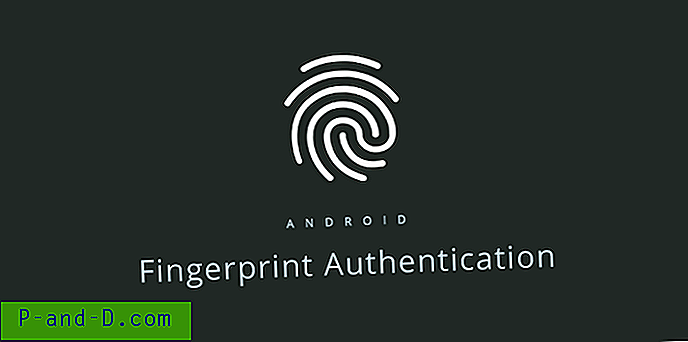
Аутентификација отиска прста
Решење 5. Ресетујте телефон
Ако ништа од наведеног не ради, прибегавајте се ресетовању уређаја. Препоручујем вам да ресетујете уређај из режима опоравка.
Корак 1. Отворите апликацију Ажурирање.
Корак 2. Додирните дугме Мени> Поново покрените режим опоравка. Тапните Поново покрени.
Корак 3. У режиму опоравка можете да користите тастере за јачину звука да бисте померали осветљење, а тастер за напајање да бисте изабрали. Овде изаберите енглески.
Корак 4. Изаберите Обриши и ресетирај и изаберите Обриши све податке.
Решење 6. За укоријењене уређаје / упаљене РОМ-ове
Избришите неке датотеке
Отворите Филе Манагер и идите на дата / систем /
Овде избришите две датотеке са екстензијом ' .кеи ' и три датотеке са речју ' лоцксеттингс ' у свом пуном имену.
Поново покрените уређај и сада додајте отисак прста. Готово живјели!
Такође можете да избришете
Избришите ове датотеке са свог укоријењеног Ксиаоми телефона.
/дата/систем/усерс/0/фпдата/усер.дб
/дата/систем/усерс/0/сеттингс_фингерпринт.кмл
Ово би могло делимично да реши проблем.
Закључак: Помоћу горе наведених решења можете да поправите било коју врсту проблема са својим Ксиаоми Редми или Ми сензором отиска прста за нормалне и укоријењене уређаје. Ако се и даље суочавате са било којим проблемом, молим вас да проблем објавите у одељку за коментаре испод. Такође, посетите било коју најближу Ксиаоми Царе за подршку.
Надам се да је пост био од помоћи. Коментирајте у наставку за било какву помоћ или подршку ако је потребно. Делите свој проблем ако није решен горњим решењима на Ми форуму за додатне предлоге.
![Како избрисати фасциклу Виндовс.олд у оперативном систему Виндовс 10 [Брисање претходних верзија Виндовс датотека]](http://p-and-d.com/img/microsoft/660/how-delete-windows.jpg)




